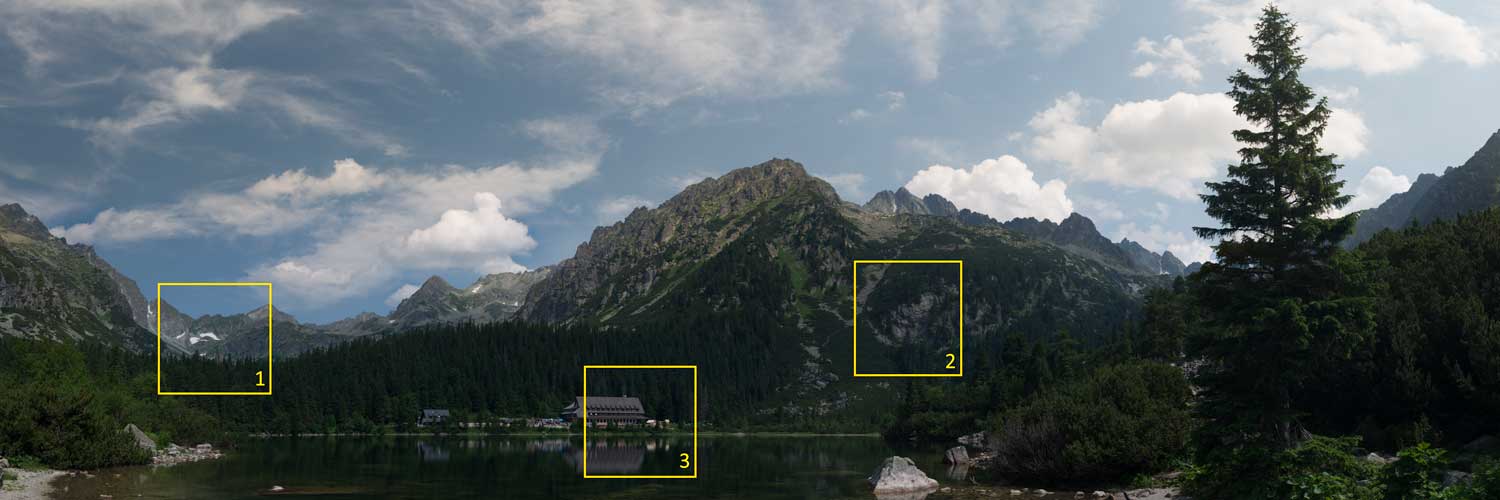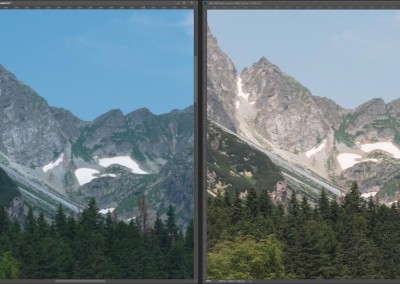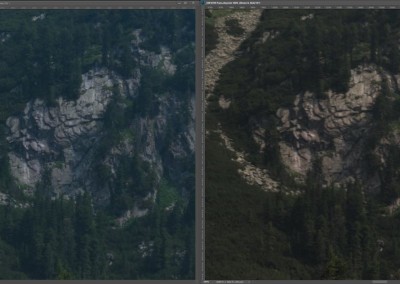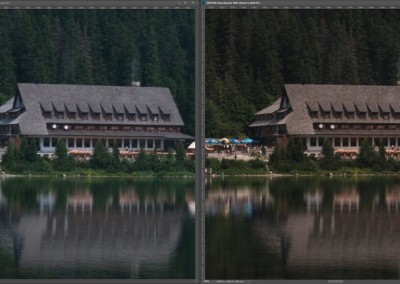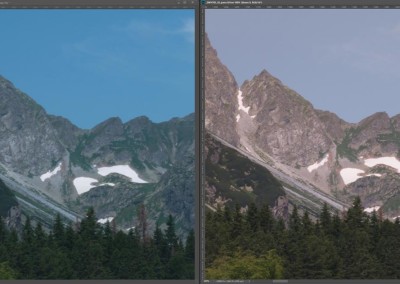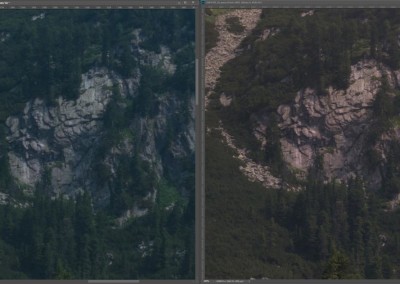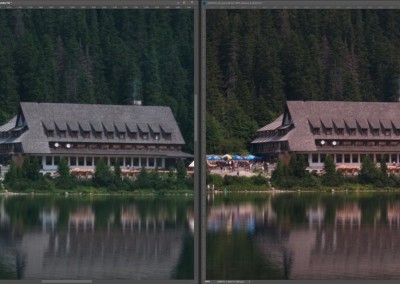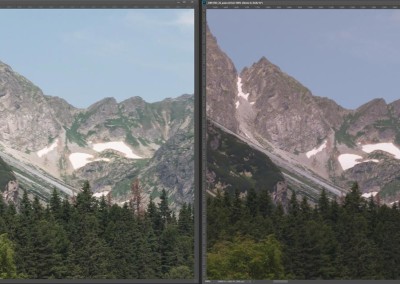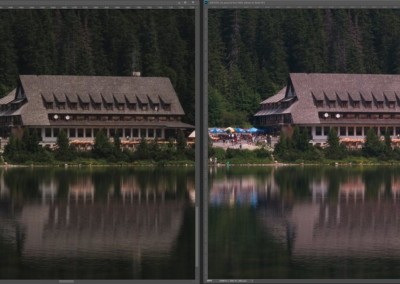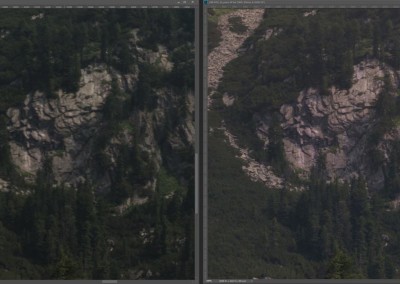(Wie gut kann Lightroom Panorama?)
Lange Zeit war das Zusammenfügen von Fotos zu einem Panorama nur mit speziellen Programmen möglich, oder in einer vereinfachten Form mit Photomerge in Photoshop. Seit der Version 6 können Panoramabilder nun auch direkt mit Lightroom erstellt werden (Panorama mit Lightroom—Teil 1) und seit dem Update auf Version 6.4 ist die Panoramafunktion auch noch sehr viel schneller geworden (Panorama mit Lightroom—Teil 2). Der Funktionsumfang eines Panoramaprogramms, seine Bedienbarkeit und Geschwindigkeit sind wichtige Eigenschaften. Das Wichtigste jedoch ist die Qualität der berechneten Panoramen, und um die geht es hier im dritten Teil von „Panorama mit Lightroom“.
Vorher-Nachher
Das alles entscheidende Kriterium für die Güte einer Bildbearbeitung ist die Bildqualität. Für professionelle Ergebnisse taugt das berechnete Panorama nur dann, wenn sich die Qualität nicht wesentlich von den Ausgangsfotos unterscheidet. Zwar sorgen die heutigen Panoramaprogramme für ein Angleichen der Tonwerte aller Aufnahmen, doch das ist tolerabel weil notwendig. Denn damit stellt die Software sicher, dass ein homogenes Panorama erzeugt wird, in dem keine Tonwertsprünge oder Unterschiede im Weißabgleich sichtbar sind.
Zur Beurteilung der Bildqualität des gerechneten Panoramas werden die Bildausschnitte der drei gelben Quadrate mit den Originalaufnahmen verglichen. (Klicken zum Vergrößern)
Lightroom
Auch die Panoramafunktion von Lightroom kümmert sich um derartige Differenzen. So verwendet Lightroom die Werte des Weißabgleichs der ersten Aufnahmen des Panoramas und überträgt sie, im Fall von Abweichungen, auf alle anderen Fotos. Neben diesem für den Anwender nützlichen und zeitsparenden Automatismus ist die Bildschärfe des gerechneten Panoramas das wichtigste Kriterium, denn ein unscharfes Foto lässt sich selbst mit ausgefeilten Bildbearbeitungs-Tricks nicht mehr richtig schärfen. Ob und wie das Lightroom gelingt, zeigen die drei nachstehenden Vergleiche der unbearbeiteten Rohbilder mit den identischen Ausschnitten im Lightroom-Panorama.
Die RAW-Fotos (Nikon D800) und das Panorama wurden für den Vergleich nicht bearbeitet und nicht geschärft. Die Bildausschnitte wurden auf 100% vergrößert. Lediglich die Helligkeit der Rohbilder wurde für den Vergleich in Photoshop den Panoramen angeglichen, um eine von Helligkeitsunterschieden unbeeinflusste Schärfebeurteilung zu ermöglichen.
(Die Vergleichsbilder dieses Beitrags finden Sie am Ende des Artikels in ihrer Original-Auflösung in einem ZIP-Archiv zum Herunterladen.)
Der direkte Vergleich der Originalfotos (links) mit den Bildausschnitten eins bis drei des Lightroom-Panoramas (rechts). (Klicken zum Vergrößern)
Der Vergleich der Originalfotos mit den entsprechenden Bildausschnitten im Lightroom-Panorama liefert ein eindeutiges Ergebnis, vieler Worte bedarf es dafür nicht: Das Lightroom Panorama ist unscharf. Besonders gut sichtbar wird das in den Ausschnitten 1 und 2. Der Verlust an Bildschärfe ist deutlich und konnte auch durch Nachschärfen nicht behoben werden.
PTGui
Nun mag es sich bei dem Unschärfeeffekt um ein generelles Problem beim Zusammenfügen von Fotos zu einem Panorama handeln. Um das zu Überprüfen habe ich das Panorama ebenfalls mit der Panorama-Software PTGui gerechnet. Die Ergebnisse im direkten Vergleich zu den Originalfotos liefern die drei nachfolgenden Bilder.
Direkter Vergleich der Originalfotos (links) mit den identischen Bildausschnitten des PTGui-Panoramas (rechts). (Klicken zum Vergrößern)
Ganz im Gegensatz zum Lightroom Panorama führt das Zusammenfügen mit PTGui zu keiner Veränderung der Bildschärfe. Die Bildeigenschaften bleiben wie in den Originalaufnahmen erhalten. Der Verlust an Bildschärfe durch das Stitchen von Lightroom ist damit kein generelles Panorama-Problem, sondern eine Schwäche des Lightroom-Algorithmus. Für den Vergleich der Ergebnisse von Lightroom und PTGui habe ich die drei Bildausschnitte beider Programme direkt nebeneinandergestellt.
Vergleich der Bildausschnitte des Lightroom-Panoramas (links) mit denen des PTGui- Panoramas (rechts). (Klicken zum Vergrößern)
Erwartungsgemäß werden hier noch einmal die deutlichen Unterschiede in der Bildqualität beider Programme offensichtlich. Das Panorama von Lightroom fällt in seiner Qualität deutlich gegenüber PTGui ab.
Zusammenfassung
Adobe hat mit der seit Lightroom 6 verfügbaren Panoramafunktion für eine erhebliche Arbeitserleichterung gesorgt und seit Lightroom 6.4 ist die Funktion auch richtig schnell geworden. Fast könnte man sich freuen, scheint doch der Einsatz einer speziellen Panorama-Software ab sofort obsolet. Doch dem ist nicht so. Die Bildqualität, genauer gesagt die Bildschärfe der von Lightroom berechneten Panoramen, genügt noch keinen professionellen Ansprüchen. Alle, die häufiger Panoramabilder fotografieren und/oder die qualitativ hochwertige Ergebnisse wollen, kommen bis auf Weiteres nicht ohne die Panorama-Spezialisten wie PTGui oder Autopano aus.
Dennoch ist die Panoramafunktion nicht nutzlos. Ich nutze sie, um schnell einen ersten Eindruck von den fotografierten Panoramen zu bekommen: Passt der gewählte Ausschnitt wie vorgesehen oder sind noch Änderungen nötig? Sieht das Panorama aus wie erwartet? Auf diese Weise spare ich mir zunächst den zusätzlichen Weg über die sonst von mir verwendeten 16bit TIFFs zu den Panorama-Spezialisten. Das endgültige Panorama jedoch lasse ich dann von PTGui oder Autopano anfertigen. Die weitere Bildbearbeitung erfolgt dann wieder in Lightroom oder Photoshop.
Ich bin gespannt ob und wann Adobe die Panoramafunktion nicht nur deutlich schneller macht, sondern auch qualitativ auf ein professionelles Niveau hebt.
Wie Sie perfekte Panoramen fotografieren und final bearbeiten und wie der optimale Workflow von der Aufnahme bis zum druckfertigen Panorama aussieht, lernen Sie in unserem Workshop Einführung in die Panorama-Fotografie.